belirsizzzzz
Aileden
Her Sürücüyü Tanıyan Windows Cd'si Yapma
Windows oluşan sorunlar yüzünden formatlamak zorunda kalırız. Formatlama işleminden sanra en sıkıcı tarafı ise Windows tarafından tanınmayan donanımların tanıtılmasıdır bazı kullanıcılar donanım ürünlerinin cd'lerine pek önem vermez her hangi bir yere atarlar. Peki Windows' u kurduğumuzda tüm donanım sürücülerin yüklenmesini istermisiniz hemde birkaç cd' yi saklamaktansa tek cd' yi saklamak fikri daha hoş değil mi?
DriverPacks Base imdadımıza yetişine program bununla chipset, CPU, Ekran kartı, network, Ses, WLan donanım ürünlerinin sürücülerini Windows kurulum cd' si içine entegre ederek her seferinde bu donanım ürünlerini sürücülerini yükleme derdinden kurtarıyor.
DriverPacks Base desteklediği işletim sistemleri ; Windows 2000, Windows XP, Windows Server 2003 ayrıca programın Türkçe dil desteği var.
İndirilmesi Gereken Sürücü Paketleri:
DriverPack Chipset
DriverPack CPU
DriverPack Graphics A
DriverPack Graphics B
DriverPack Graphics C
DriverPack LAN
DriverPack MassStorage
DriverPack Sound A
DriverPack Sound B
DriverPack WLAN
yukaradaki sürücülere tıkladıgınızda açılan sayfadan "Proceed to download page" tıklayın alt kısımdan "Download Driverpacks sürücü adı" tıklayın tüm sürücüleri bu şekilde indirin.
Gerekli Yazılımların, Dosyaların ve Donanimların Listesi :
1. Bilgisayarınızda DVD RW olması gerekir
2. Cd Yazma Program ( Nero veya herhangi bir program)
3. 1 Adet DVD Boş cd
4. Power İso (Sanal surucu olusturma ve kalıp dosya olusturma düzenleme)
5. DPs_BASE (Suruculeri Xp Entegre etmek icin kullancagımız yazılım)
6. DriverPack sürücüleri
7. Xp Cd'si yada iso halinde xp paketi
Şimdi bu sürücüleri Windows kurulum cd' lerine nasıl entegre ediliyor görelim ;
DriverPacks Base indirip DriverPack isminde bir klasör açın ve DriverPacks Base bu klasörün içine açın..
- Resim Silinmiş.
Dil seçeneği kısmından Türkçe dil seçin.
- Resim Silinmiş.
Daha sonra C:XP isminde bir klasör açın ve Windows XP kurulum CD' sini bu klasör içine kopyalayın. Gözatı tıklayın ve açtığınız XP klasörünü seçin.
- Resim Silinmiş.
- Resim Silinmiş.
Ok işaretleri ile bir sonraki aşamaya geçin. bu aşamada sürücüleri kurulum cd' sine entegre ediceğiz. DriverPacks adresinden güncel driver indirip C:|DriverPack|DriverPacks klasörüne kopyalayın rar dosyasını açmadan kopyalayın. Kopyaladığımız sürücüler resimde görüldüğü gibi aktif oluyor bunları seçip bir sonraki aşamaya geçiyoruz.
- Resim Silinmiş.
Sürücülerin entegre işlemi için 2 farklı seçenek sunuyor seçeneklerle ilgili açıklamalar bulunuyor.
- Resim Silinmiş.
Son aşamada Entegre Et butonuna basarak tüm sürücüleri entegre edicek.
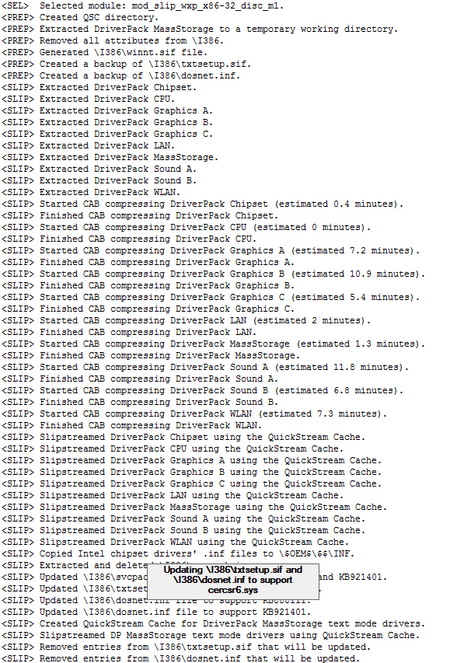
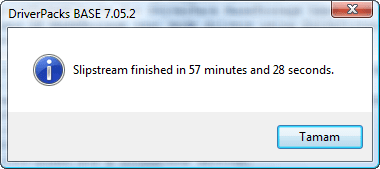
Şimdi bu kısımda eksik bir nokta var şimdi XP isminde klasör açtınız windows xp kopyaladınız tüm güncelleme dosyalarını yüklediniz bu klasörü cd yazdınız ama bu şekilde yazarsanız CD-Room' dan boot edip kuramazsınız.
Bu sorunu diğermek için IsoBuster ve Nero bu iki programı kullanıcağız.
Isobuster uygulamasını çalıştırıyoruz. Ayar kutusundan asıl WindowsXP CD'sinin bulunduğu CD-Sürücünin harfini işaretliyoruz. Uygulamanın soldaki penceresinde CD'nin içeriği beliriyor. Burada Bootable CD'yi (kendi başlayabilir CD) seçmeniz gerekiyor.
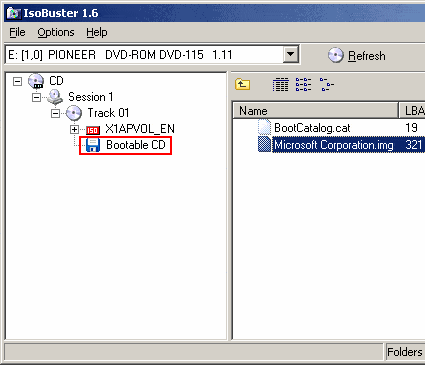
Microsoft Corporation.img dosyası şimdi sağ tarafta görülebiliyor. Dosya üzerine sağ tuşla tıklandıktan sonra Extract Microsoft Corporation.img (çıkar...) menü ögesi seçilerek dosya diske saklanabiliyor.
- Resim Silinmiş.
Burada her hangi bir klasöre açın.
Kendi Başlayabilir CD'nin Yazılması
Önyükleyici çıkarıldıktan sonraki adım CD'nin yazılması. Bu kendi başlayabilir CD (bootable) yazma yeteneği bulunan herhangi bir uygulamayla gerçekleştirilebilir. Biz bu için Nero Burning ROM 6.3 kullandık.
Nero'yu başlattıktan sonra CD-ROM (Boot) ögesini seçin.
- Resim Silinmiş.
New (yeni) tuşuna basarak seçimi onaylayın. Sonra, sağdaki Nero Explorer içinden C:WIN_CDCD dizinindeki tüm içeriği, soldaki boş CD-Root sayfası içine sürükleyin. Dosya ve dizinlerin sol pencereye eksiksiz geldiğinden emin olun.
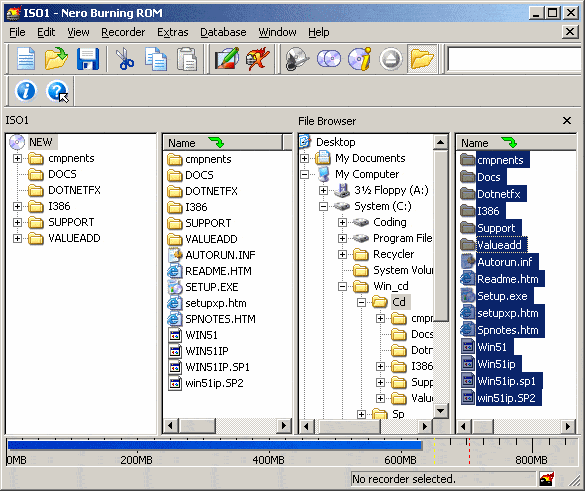
Uzman Ayarları (expert settings) etkinleştirildiğinde benzeme (emulation) türü seçilebiliyor ve buradan No Emulation (benzemesiz) ayarını seçmek gerekiyor. Çok çok önemli bir nokta ise yüklenecek kesim sayısı (number of sectors to be loaded) ayarının "4" yapılması. Neden? Çünkü: Her kesim 512 bayt ve bizim önyükleme resmimiz de (boot image) 2 kilobayt. Sonuçta, dört adet kesimin (sector) doldurulması gerekiyor.
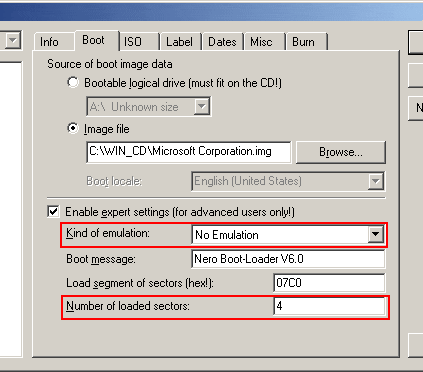
Son olarak asıl XP CD'sinin ismini Label (etiket) sayfasından girebilirsiniz.
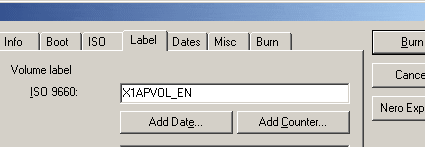
Saygılarıma
Moderatör//BaTTeRST
Windows oluşan sorunlar yüzünden formatlamak zorunda kalırız. Formatlama işleminden sanra en sıkıcı tarafı ise Windows tarafından tanınmayan donanımların tanıtılmasıdır bazı kullanıcılar donanım ürünlerinin cd'lerine pek önem vermez her hangi bir yere atarlar. Peki Windows' u kurduğumuzda tüm donanım sürücülerin yüklenmesini istermisiniz hemde birkaç cd' yi saklamaktansa tek cd' yi saklamak fikri daha hoş değil mi?
DriverPacks Base imdadımıza yetişine program bununla chipset, CPU, Ekran kartı, network, Ses, WLan donanım ürünlerinin sürücülerini Windows kurulum cd' si içine entegre ederek her seferinde bu donanım ürünlerini sürücülerini yükleme derdinden kurtarıyor.
DriverPacks Base desteklediği işletim sistemleri ; Windows 2000, Windows XP, Windows Server 2003 ayrıca programın Türkçe dil desteği var.
İndirilmesi Gereken Sürücü Paketleri:
DriverPack Chipset
DriverPack CPU
DriverPack Graphics A
DriverPack Graphics B
DriverPack Graphics C
DriverPack LAN
DriverPack MassStorage
DriverPack Sound A
DriverPack Sound B
DriverPack WLAN
yukaradaki sürücülere tıkladıgınızda açılan sayfadan "Proceed to download page" tıklayın alt kısımdan "Download Driverpacks sürücü adı" tıklayın tüm sürücüleri bu şekilde indirin.
Gerekli Yazılımların, Dosyaların ve Donanimların Listesi :
1. Bilgisayarınızda DVD RW olması gerekir
2. Cd Yazma Program ( Nero veya herhangi bir program)
3. 1 Adet DVD Boş cd
4. Power İso (Sanal surucu olusturma ve kalıp dosya olusturma düzenleme)
5. DPs_BASE (Suruculeri Xp Entegre etmek icin kullancagımız yazılım)
6. DriverPack sürücüleri
7. Xp Cd'si yada iso halinde xp paketi
Şimdi bu sürücüleri Windows kurulum cd' lerine nasıl entegre ediliyor görelim ;
DriverPacks Base indirip DriverPack isminde bir klasör açın ve DriverPacks Base bu klasörün içine açın..
- Resim Silinmiş.
Dil seçeneği kısmından Türkçe dil seçin.
- Resim Silinmiş.
Daha sonra C:XP isminde bir klasör açın ve Windows XP kurulum CD' sini bu klasör içine kopyalayın. Gözatı tıklayın ve açtığınız XP klasörünü seçin.
- Resim Silinmiş.
- Resim Silinmiş.
Ok işaretleri ile bir sonraki aşamaya geçin. bu aşamada sürücüleri kurulum cd' sine entegre ediceğiz. DriverPacks adresinden güncel driver indirip C:|DriverPack|DriverPacks klasörüne kopyalayın rar dosyasını açmadan kopyalayın. Kopyaladığımız sürücüler resimde görüldüğü gibi aktif oluyor bunları seçip bir sonraki aşamaya geçiyoruz.
- Resim Silinmiş.
Sürücülerin entegre işlemi için 2 farklı seçenek sunuyor seçeneklerle ilgili açıklamalar bulunuyor.
- Resim Silinmiş.
Son aşamada Entegre Et butonuna basarak tüm sürücüleri entegre edicek.
Şimdi bu kısımda eksik bir nokta var şimdi XP isminde klasör açtınız windows xp kopyaladınız tüm güncelleme dosyalarını yüklediniz bu klasörü cd yazdınız ama bu şekilde yazarsanız CD-Room' dan boot edip kuramazsınız.
Bu sorunu diğermek için IsoBuster ve Nero bu iki programı kullanıcağız.
Isobuster uygulamasını çalıştırıyoruz. Ayar kutusundan asıl WindowsXP CD'sinin bulunduğu CD-Sürücünin harfini işaretliyoruz. Uygulamanın soldaki penceresinde CD'nin içeriği beliriyor. Burada Bootable CD'yi (kendi başlayabilir CD) seçmeniz gerekiyor.
Microsoft Corporation.img dosyası şimdi sağ tarafta görülebiliyor. Dosya üzerine sağ tuşla tıklandıktan sonra Extract Microsoft Corporation.img (çıkar...) menü ögesi seçilerek dosya diske saklanabiliyor.
- Resim Silinmiş.
Burada her hangi bir klasöre açın.
Kendi Başlayabilir CD'nin Yazılması
Önyükleyici çıkarıldıktan sonraki adım CD'nin yazılması. Bu kendi başlayabilir CD (bootable) yazma yeteneği bulunan herhangi bir uygulamayla gerçekleştirilebilir. Biz bu için Nero Burning ROM 6.3 kullandık.
Nero'yu başlattıktan sonra CD-ROM (Boot) ögesini seçin.
- Resim Silinmiş.
New (yeni) tuşuna basarak seçimi onaylayın. Sonra, sağdaki Nero Explorer içinden C:WIN_CDCD dizinindeki tüm içeriği, soldaki boş CD-Root sayfası içine sürükleyin. Dosya ve dizinlerin sol pencereye eksiksiz geldiğinden emin olun.
Uzman Ayarları (expert settings) etkinleştirildiğinde benzeme (emulation) türü seçilebiliyor ve buradan No Emulation (benzemesiz) ayarını seçmek gerekiyor. Çok çok önemli bir nokta ise yüklenecek kesim sayısı (number of sectors to be loaded) ayarının "4" yapılması. Neden? Çünkü: Her kesim 512 bayt ve bizim önyükleme resmimiz de (boot image) 2 kilobayt. Sonuçta, dört adet kesimin (sector) doldurulması gerekiyor.
Son olarak asıl XP CD'sinin ismini Label (etiket) sayfasından girebilirsiniz.
Saygılarıma
Moderatör//BaTTeRST
Son düzenleme yönetici tarafından yapıldı:




